Al planificar una campaña de marketing, resulta útil determinar con antelación la frecuencia y el momento de los social post o publicaciones en redes sociales. Utilice la Vista de calendario para crear marcadores de posición para sus publicaciones, de modo que pueda volver a completar el contenido más tarde.
| Sea un mejor vendedor: ¿necesita ayuda para idear contenidos para sus publicaciones en las redes sociales? Aprenda a utilizar el marketing en las redes sociales para hacer crecer su negocio, y pruebe nuestro Reto de Contenidos en Redes Sociales de 30 días. |
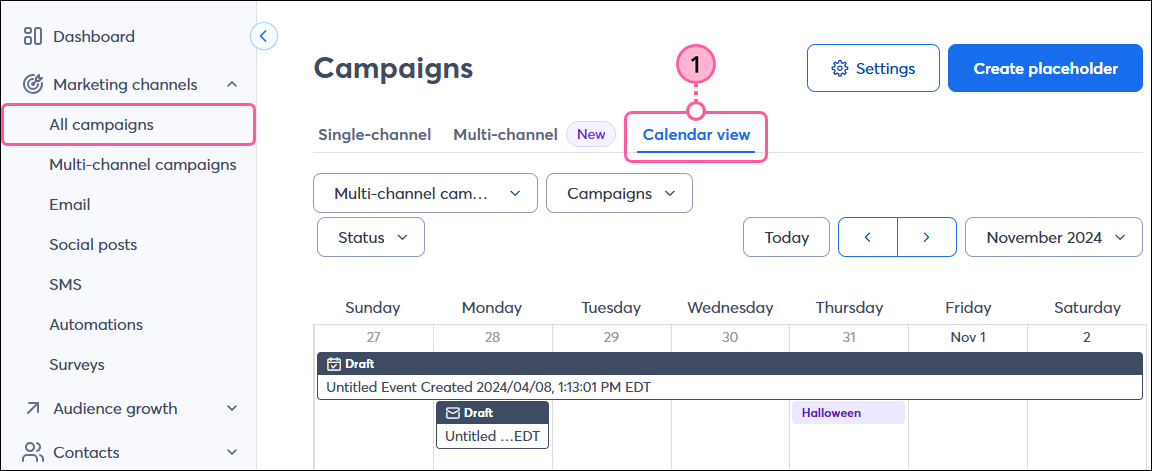
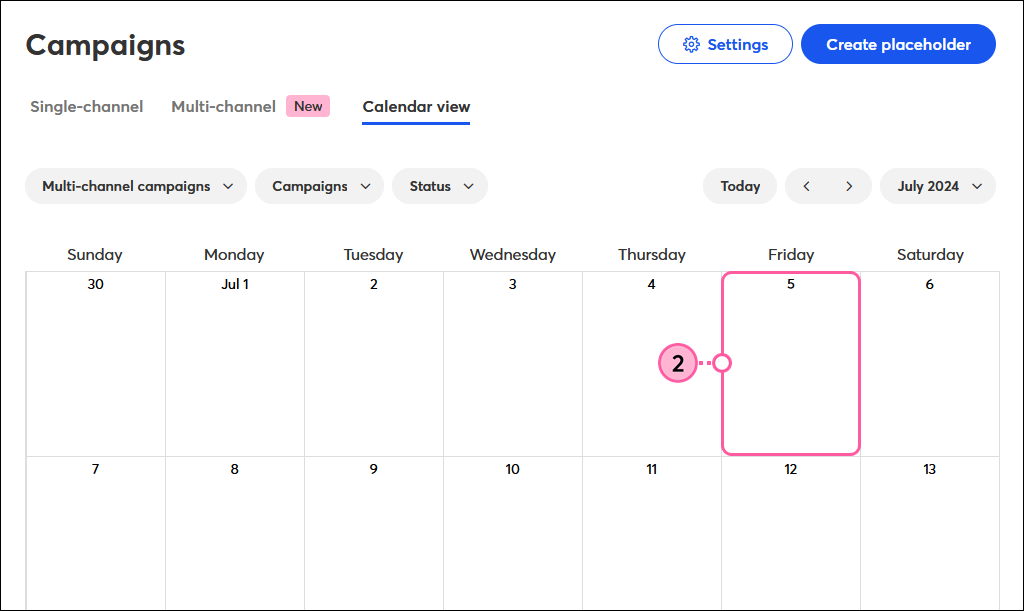
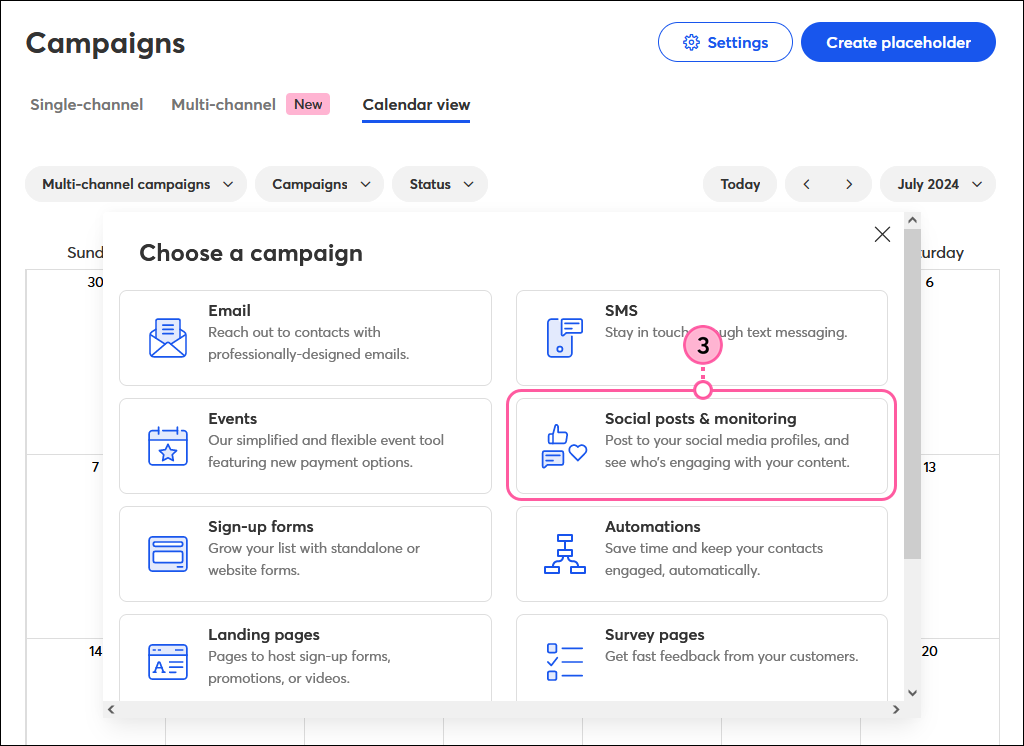
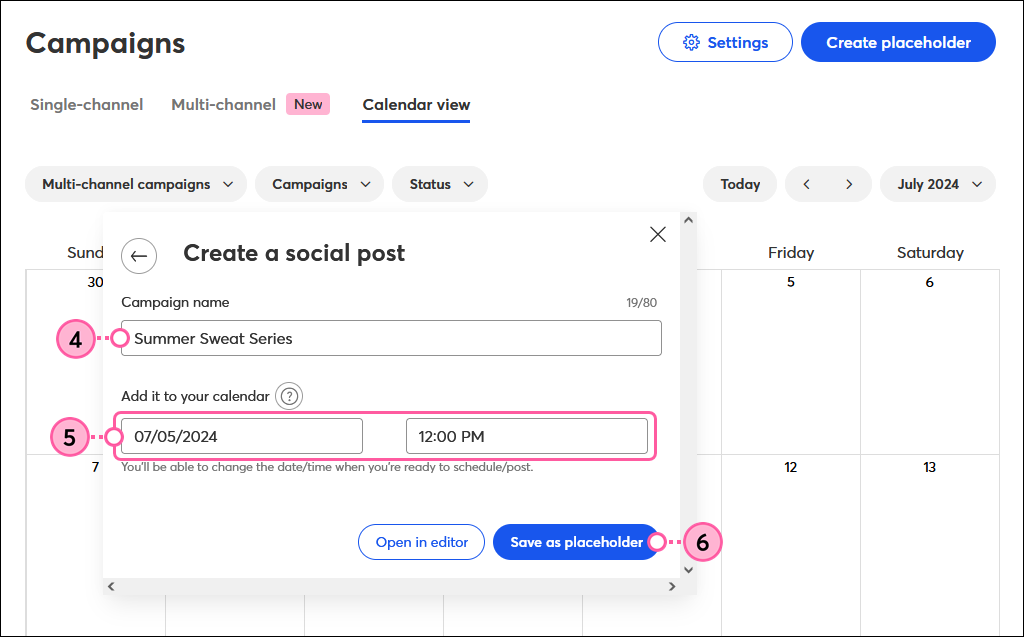
Aparecerá un marcador de posición en el calendario, y podrá repetir los pasos hasta que tenga todas las entradas creadas. Incluso puede programar varias publicaciones para el mismo día. Las publicaciones no se publicarán hasta que las programe.
Cuando esté listo para completar las publicaciones con contenido y elegir los perfiles sociales en los que quiere compartir la publicación, es fácil editar la publicación a través de la vista de calendario.
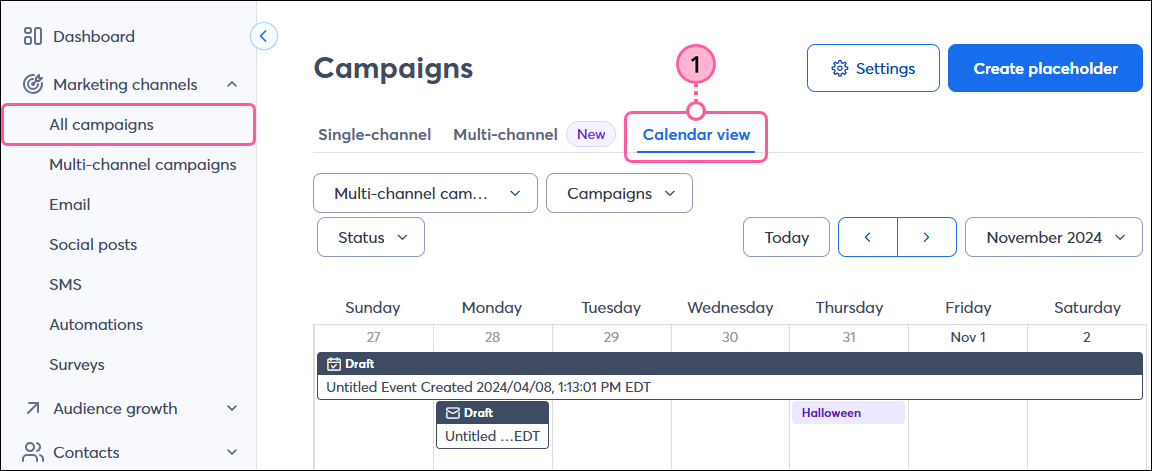
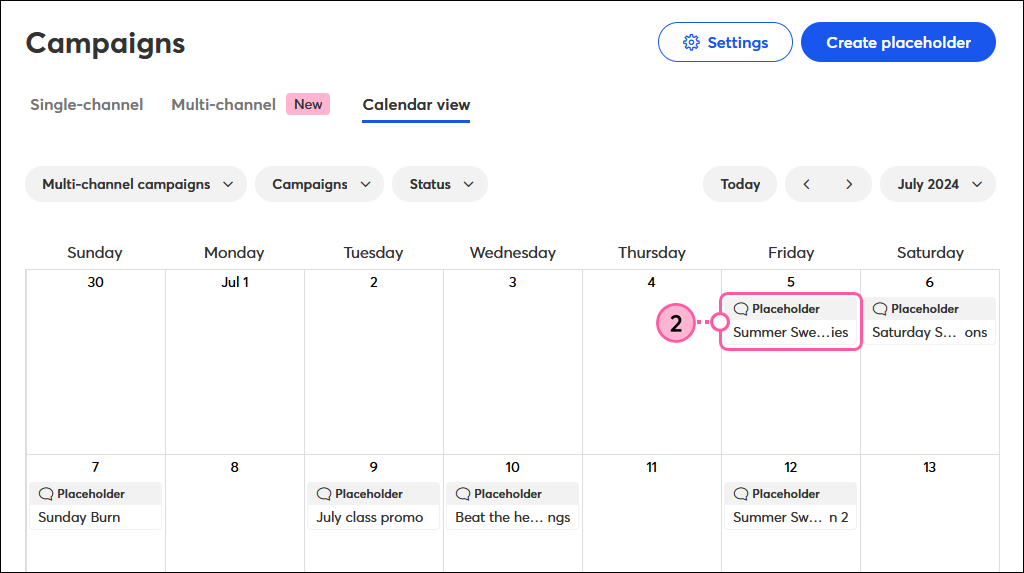
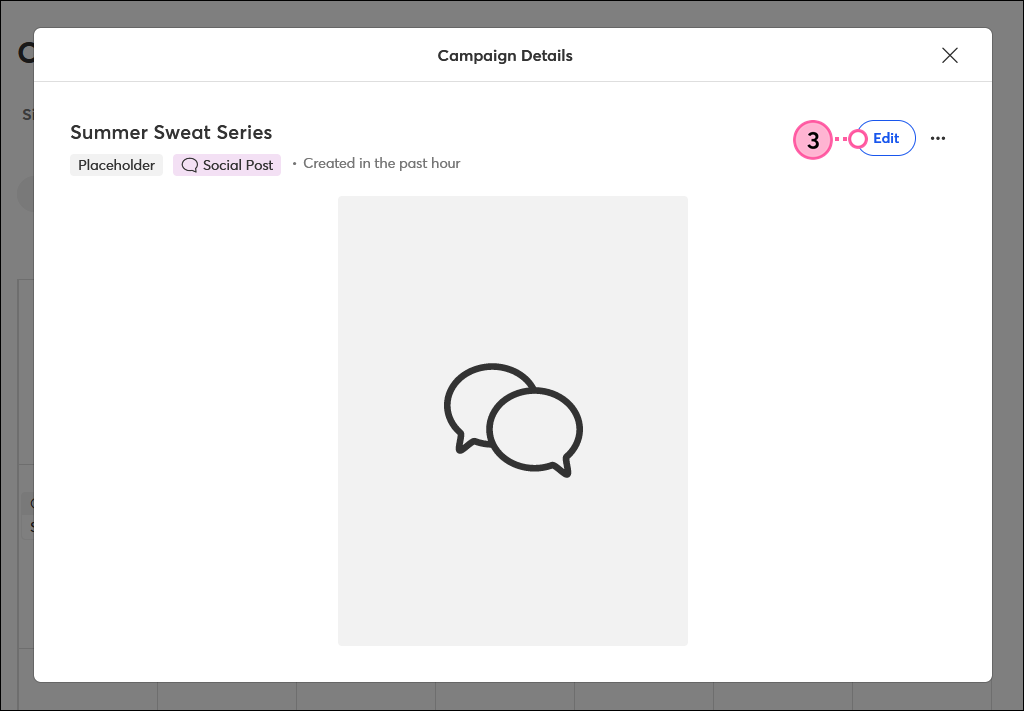
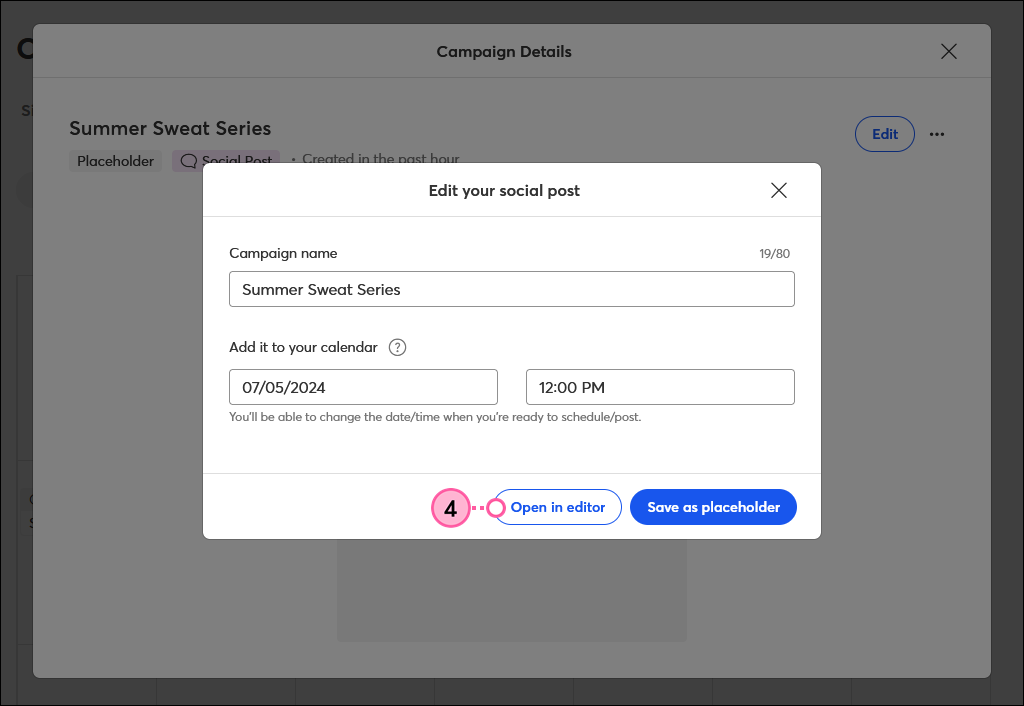
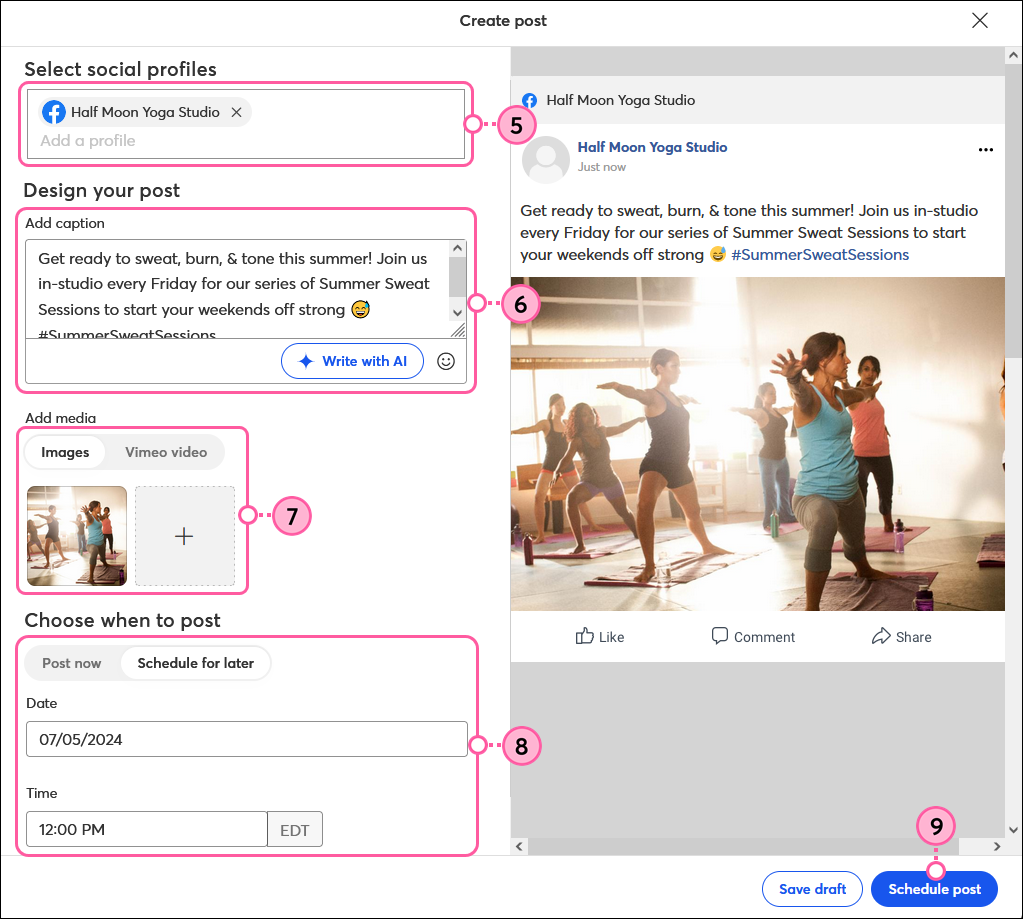
Repita los pasos para cada marcador de posición de publicación hasta que todo su contenido esté actualizado y sus publicaciones estén programadas. Las publicaciones pueden editarse en cualquier momento siempre que todavía no se hayan publicado, y una vez que lo hagan, puede editarlas directamente a través de tu perfil en las redes sociales.
Copyright © 2021 · Todos los derechos reservados · Constant Contact · Privacy Policy